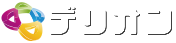デリオンでは、遠隔レッスンや遠隔でのサービスには、「TeamViewer」というソフトを利用しております。
遠隔でのレッスンやサポートサービスをご利用の場合は、以下のボタンをクリックして、Teamviewerファイルをダウンロードしてください。
その方法をこちらでご案内いたします。
1.TeamViewerをダウンロード
以下のボタンをクリックすると、Teamviewerのページが開きダウンロードが始まります。
画面の左下、若しくは右上に、ダウンロードされた「TeamViewerQS.exe」というファイルが表示されます。
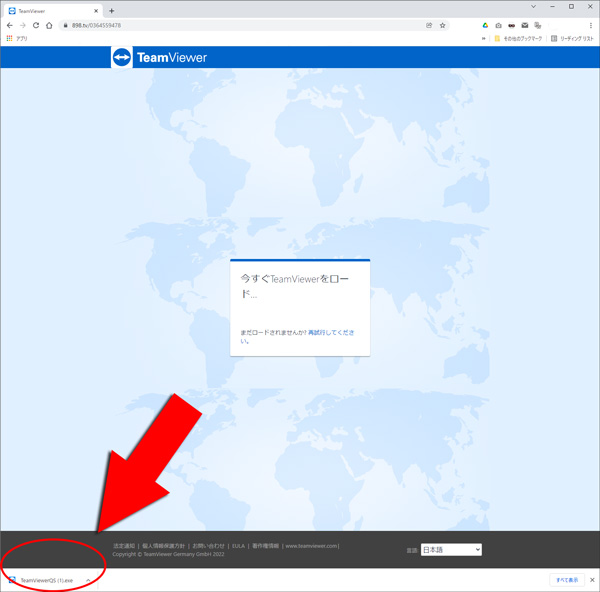
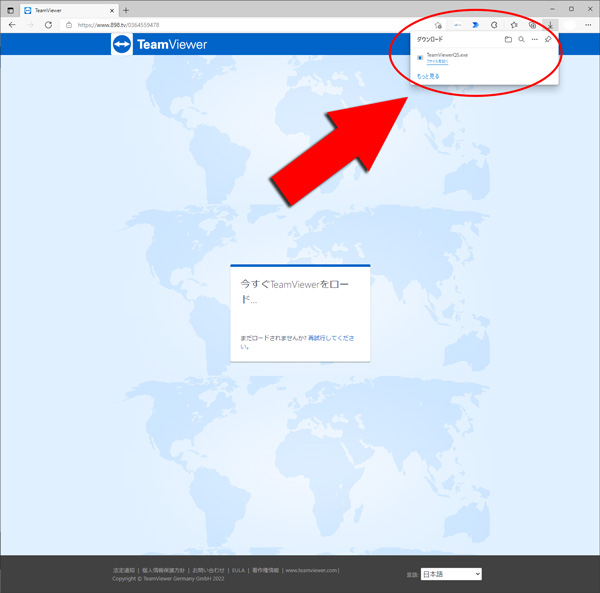
2.ファイルを開く
●画面左下に表示された場合
「TeamViewerQS.exe」の右側の「^」マークをクリックし「開く」をクリックします。
●画面右上に表示された場合
「ファイルを開く」をクリックします。
3.デバイスへの変更を許可する
画面が暗くなり、画面中央に「このアプリがデバイスに変更を加えることを許可しますか」と表示されるので、「はい」をクリックします。
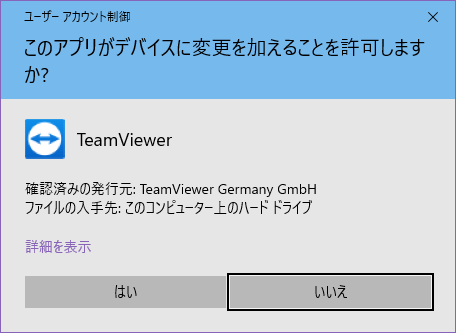
4.Teamviewerライセンス契約の窓が表示されます。
①「EULAとDPAに同意します」にチェックを入れ、左下の②続行をクリックします。
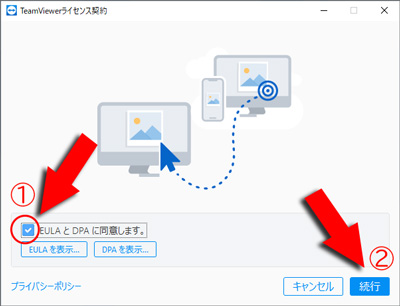
5.Teamviewerの小窓が表示されます。
遠隔操作を受ける許可の窓が開いたら、そのまま待機してください。
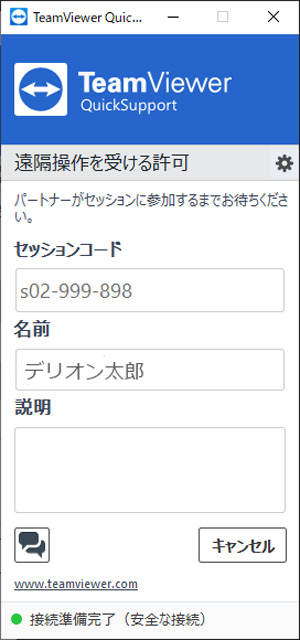
6.スタッフから接続を求めます
画面に「スタッフ名ーリモートコントロール」の小窓が表示されます。
「許可」をクリックしてください。
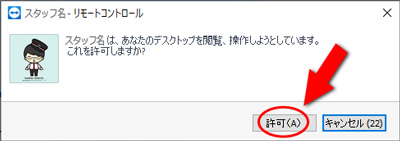
接続完了、遠隔サポートをスタートします。